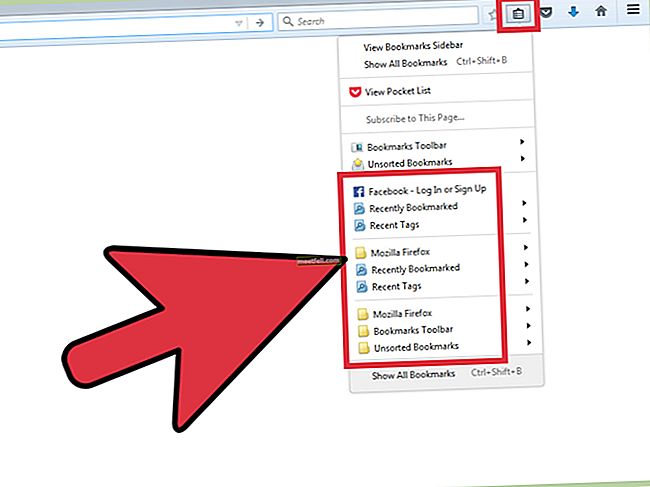Бавно ли се зарежда вашият Samsung S8? Бавното зареждане на Galaxy S8 може да е резултат от източване на батерията и работещи приложения. Този проблем не би трябвало да е проблемен, след като направите определени корекции, като например затваряне на отворени приложения. Това може да е проблем с телефона или самото зарядно устройство не е добро. Тази статия ще сподели някои полезни решения. Ще ви покажем как да отстраните проблеми с бавното зареждане на Samsung Galaxy S8.
Вижте също: Как да коригирате проблеми с Wi-Fi на Samsung Galaxy S8
Ръководство: Как да решим проблема с бавното зареждане на Samsung Galaxy S8
Проверете вашия USB кабел
Преди да опитате някое от решенията по-долу, трябва да проверите USB кабела. Уверете се, че кабелът е чист. Можете да извършите тест на друг телефон и да се опитате да разберете дали зарядното е проблемът. Ако конкретното зарядно устройство таксува друг телефон глоба, проблемът не е в зарядното. В противен случай опитайте да почистите зарядното устройство с щифт или да го смените.
Рестартирайте устройството си в безопасен режим
Рестартирайте устройството си в безопасен режим. Това ще ви помогне да определите дали приложението на трета страна причинява проблема. Ако телефонът ви се зарежда с нормални темпове, тогава проблемът причинява приложение на трета страна. Моля, следвайте стъпките по-долу, за да заредите устройство в безопасен режим.
- Изключете устройството.
- Натиснете и задръжте клавиша за захранване покрай екрана с името на модела.
- Изчакайте, докато на екрана се появи “SAMSUNG”, отпуснете бутона за захранване.
- Веднага след освобождаване на клавиша за захранване, натиснете и задръжте клавиша за намаляване на звука.
- Продължете да държите клавиша за намаляване на звука, докато устройството приключи с рестартирането.
- Безопасният режим ще се покаже в долния ляв ъгъл на екрана.
- Освободете клавиша за намаляване на силата на звука, когато видите безопасен режим .
Деинсталирайте приложения на трети страни
Премахването на приложения на трети страни може да помогне на телефона ви да се зарежда и да функционира нормално. Ако наскоро сте инсталирали някое приложение преди този проблем, деинсталирайте приложението. Вашето устройство ще се зарежда с нормално темпо, след като приложенията, които нарушават устройството ви, бъдат премахнати.
Стъпки за деинсталиране на приложения:
- Отидете в Меню
- изберете Настройки
- Докоснете Още
- Кликнете върху Application Manager
- Изберете Изтеглена секция
- След това изберете приложението и докоснете деинсталиране
Затворете фоновото приложение
Затварянето на фонови приложения може да ви помогне да решите проблеми с бавното зареждане на Samsung Galaxy S8. Отворените приложения могат да забавят процеса на зареждане. Най-добре е да зареждате телефона си, когато не го използвате.
- Можете да изведете фоновите приложения, като щракнете и задържите бутона за начало и след това го освободите, когато видите наскоро използвания екран с приложения
- Щракнете върху „Край на всички приложения“ в раздела на диспечера на задачите
- Кликнете върху опцията “RAM” в горната част на екрана.

Изхвърляне на системата
Дъмпингът на системата е друго нещо, което може да помогне за разрешаването на проблеми с бавното зареждане. Това е просто решение, което си заслужава да опитате. За да изпълните тази стъпка, следвайте стъпките по-долу.
- Кликнете върху „Набиране“
- Въведете (* # 9900 #)
- Изберете „Изхвърляне на ниска батерия“ в долната част на страницата.
- Изберете „Включване“.
Главно нулиране
Отърваването от кешираните данни е идеалното решение за бавно зареждане. Можете да направите това, като извършите основно нулиране. Уверете се, че сте запазили важни данни и информация, от които се нуждаете, преди да изпълните тази стъпка.
- Кликнете върху приложението Настройка
- Изберете Акаунти
- Кликнете върху „Архивиране и нулиране“
- Може да се наложи да отключите екрана си до този, но изберете „Нулиране на устройството“
- Веднъж там, кликнете върху „Изтриване на всички“
Обобщавайки
Горните решения са полезни, ако вашият Samsung Galaxy S8 се зарежда бавно. Надяваме се, че всички горепосочени решения са възстановили вашето устройство. Ако не, тогава можете да оставите коментар по-долу и ще ви бъдат дадени допълнителни инструкции.